
Gli amministratori di sistema hanno a disposizione uno strumento interessante e non sempre ben utilizzato: Windows PowerShell. Grazie ad esso è possibile automatizzare numerosi compiti o almeno eseguirli in maniera più ordinata e controllata.
L'idea nasce nel 2003 con il nome di MONAD e tre anni dopo viene lanciata al pubblico con l'attuale denominazione per la presentazione di Windows Vista. Successivamente è stato incluso anche nelle versioni Windows 7, Windows 8 e Windows 10. Inoltre è possibile installare Powershell anche su sistemi Linux e MacOS.
In brevissimo tempo si seppe che l'idea di lanciare Windows Powershell era stata un successo. Da Microsoft è stato assicurato che la padronanza di questo strumento sarebbe stata l'abilità più importante di cui un manager avrà bisogno in futuro. Solo per questo vale la pena prestare attenzione.
Windows Powershell: uno strumento potente
Windows PowerShell è uno strumento che nasce con la lodevole idea di rendere la vita più facile ai programmatori. In informatica gli viene dato il nome di conchiglia a un'interfaccia a riga di comando le cui funzioni principali sono raccogliere informazioni ed eseguire programmi. In effetti, Windows PowerShell è una moderna shell di comandi che è stata creata sfruttando il meglio delle caratteristiche salienti di altre shell.
Questa potente shell di Microsoft utilizza linguaggio di scrittura, rendendo queste attività ancora più facili da eseguire. Utilizza invece un linguaggio di programmazione sviluppato in .NET Framework di Microsoft, uno dei più utilizzati al mondo.
Attualmente ci sono circa 130 strumenti da riga di comando in PowerShell. Grazie a loro, si ottiene una maggiore agilità nello svolgimento dei compiti più diversi, sia in un sistema locale che remoto.
A cosa serve Windows PowerShell?
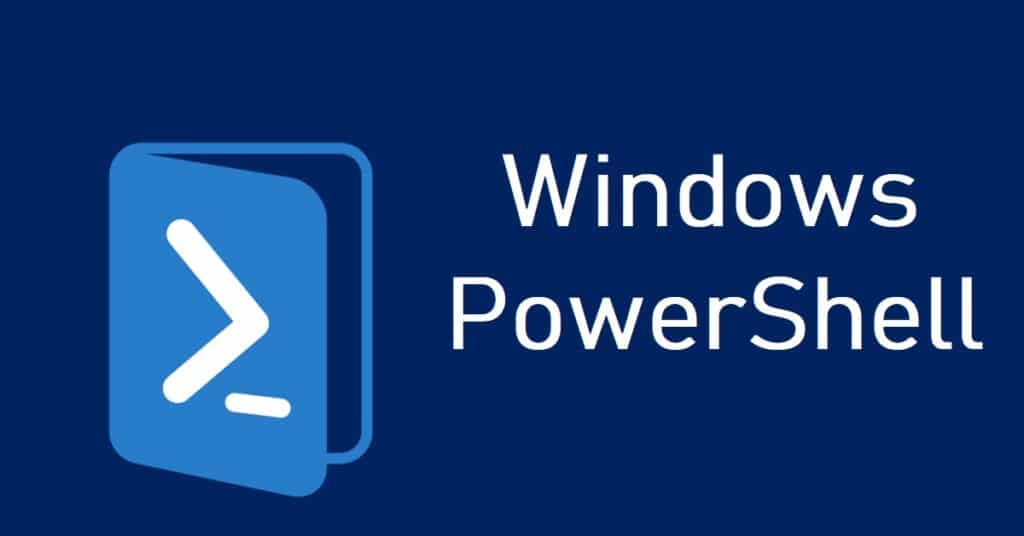
Non c'è dubbio che questa sia una delle migliori soluzioni progettate da Microsoft negli ultimi tempi. PowerShell può essere di grande aiuto per gli utenti che desiderano ottenere un certo grado di automazione delle proprie attività, dalle ricerche all'esportazione di informazioni sui computer in rete.
Tutte le azioni vengono eseguite tramite il combinazione di comandi (comando lascia o cmdlet) e attraverso il scripting. Queste sono alcune delle sue utilità:
Accesso alle informazioni
PowerShell ci consente di accedere al file system del computer, raggiungendo anche i dati e le informazioni più inaccessibili, come il registro di Windows. Questo "percorso" rimane aperto attraverso l'uso del .NET Framework di base. Inoltre, tutte le informazioni sono disponibile per la singola riga di comando dell'utente. Controllo e visibilità totali.
Capacità di automazione
Forse l'aspetto più interessante di PowerShell, che ne incorpora diversi cmdlet comandi di funzione semplici e di base incorporati nella shell. Altri possono essere aggiunti a questi cmdlet proprio. Ciascuno di questi comandi può essere utilizzato singolarmente o in combinazione per eseguire attività più complesse., raggiungendo un notevole grado di automazione.
Collegato a questo è la capacità di scalabilità offerto da Windows Powershell. Attraverso un singolo script di cmdlet, è possibile implementare un'attività di tipo routine (come l'aggiornamento del sistema operativo) da eseguire su una rete di computer ogni volta.
Connessione remota
Degna di nota è anche la capacità di PowerShell di connettersi in remoto a un altro sistema. Un esempio potrebbe essere un amministratore che desiderava connettersi a un server situato in una posizione fisica diversa dove poteva eseguire comandi allo stesso modo come se stesse lavorando direttamente.
Alcuni pratici comandi di PowerShell
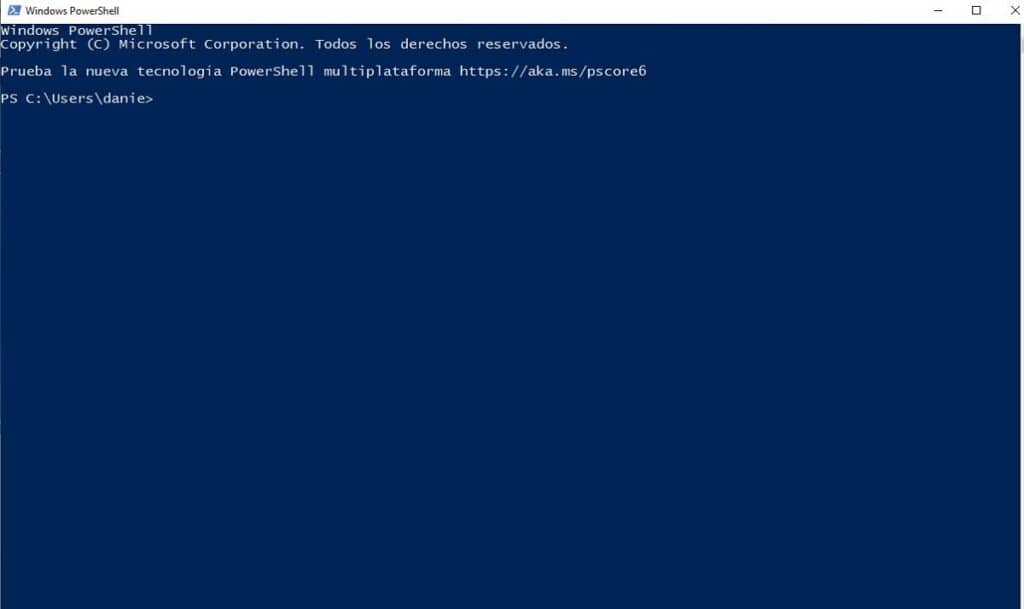
Per iniziare a lavorare con lo strumento PowerShell, è necessario accedere alla funzione Esegui inclusa in Windows attenendosi alla seguente procedura:
- Premere contemporaneamente i tasti Windows + R.
- Nella casella Esegui che si apre dopo, digitiamo "PowerShell" e fare clic su "Accettare".
Ecco un elenco di pratici cmdlet che possono essere usati in PowerShell, anche se sono solo un piccolo esempio di tutti:
Ottenere aiuto
Una delle prime cose da imparare a gestire bene PowerShell, poiché questo comando ci fornirà tutta la documentazione che dobbiamo sapere su funzioni, cmdlet, comandi e script. Ad esempio, per ulteriori informazioni sul cmdlet Get-Service, digitare "Get-Help Get-Service".
Copia-oggetto
Usando questo comando puoi copiare cartelle o file. Ti permette anche di copiarli e rinominarli.
Ottieni servizio
Abituato a sapere quali servizi sono installati sul sistemaa, sia quelli in esecuzione che quelli già fermi.
Invoke-Command
Viene utilizzato per eseguire uno script o un comando di PowerShell su uno o più computer. Viene utilizzato scrivendo Invoke-Command accanto allo script con la sua posizione esatta.
Rimuovi oggetto
Il comando per eliminare qualsiasi elemento come cartelle, file e funzioni. Consente cancellazioni selettive basate su una serie di parametri specifici.
Get-Process
Usando PowerShell puoi anche scoprire quali processi sono in esecuzione (il suo funzionamento è simile a quello del comando Get-Service).
Conclusione
Presi uno per uno, tutti questi comandi potrebbero non sembrare molto utili. Il suo vero potenziale si rivela quando il comando è combinato con altri parametri. È qui che scoprono il loro pieno potenziale.
Infine, se vogliamo conoscere tutti i cmdlet di PowerShell disponibili, non dobbiamo far altro che eseguire il comando "Mostra-comando", che aprirà una finestra che mostra un lungo elenco di tutti i comandi.
Molto verbo e molto difficile da digerire. Non so a cosa serva
Come lo aggiorno?